Настройки Торгового терминала¶
Настройки, выполняемые в самом терминале¶
Настройки терминала вызываются нажатием на кнопку  (Вход в режим настройки терминала), расположенную в правом верхнем углу, после чего в верхней части окна появляются дополнительные кнопки режима настройки терминала.
(Вход в режим настройки терминала), расположенную в правом верхнем углу, после чего в верхней части окна появляются дополнительные кнопки режима настройки терминала.
Примечание
В режиме настройки недоступна продажа в Торговом терминале. Во избежание путаницы, когда терминал находится в режиме настройки, в верхней части окна Торгового терминала выводится сообщение: Внимание! Включен режим настройки терминала.

Общие настройки¶
Общие настройки вызываются кнопкой  (Общие настройки) и содержат следующее подменю:
(Общие настройки) и содержат следующее подменю:
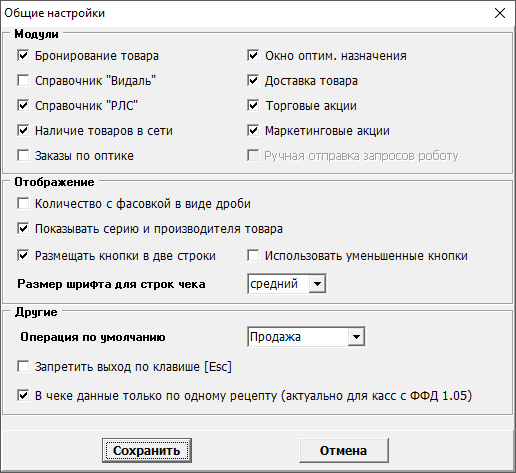
Все настройки, входящие в это подменю, могут включаться и выключаться с помощью «галочек».
Модули¶
-
Бронирование товара - поддержка работы в Торговом терминале с модулем Бронирование товара.
-
Справочник "Видаль" - не поддерживается. Используйте вызов СОТ.
-
Справочник "РЛС" - не поддерживается. Используйте вызов СОТ.
-
Наличие товаров в сети - используется информация из сервиса передачи остатков аптеки в городские справки и/или в справку по сети аптек. Подробнее см. Экспорт изменений в справочнике «Наличие товаров в сети аптек»
-
Заказы по оптике - поддержка работы в Торговом терминале с модулем Оптика.
-
Окно оптим. назначения - не поддерживается.
-
Доставка товара - поддержка работы в Торговом терминале с модулем Доставка товара.
-
Торговые акции - поддержка работы в Торговом терминале с модулем Торговые акции.
-
Маркетинговые акции - поддержка работы в Торговом терминале с модулем Маркетинговые акции.
-
Ручная отправка запросов роботу - поддержка работы в Торговом терминале с модулем Складской робот. Руководство по модулю в виде отдельного файла поставляется в комплекте с самим модулем.
Примечание
Некоторые пункты могут быть недоступны. Это означает, что они относятся к модулям, которые не входят в стандартную поставку «М-АПТЕКА плюс», и должны приобретаться отдельно.
Отображение¶
-
Количество с фасовкой в виде дроби – если этот пункт отмечен «галочкой», то при вводе количества товара нецелыми упаковками, в Торговом терминале будут показываться обыкновенные дроби (то есть «4 2/3» – это 4 целых упаковки и ещё две трети).
Примечание
Если эта настройка не активирована, то количество будет показываться в виде десятичных дробей (то есть 4 целых упаковки и ещё две трети будут показаны как 4,667).
-
Показывать серию и производителя товара - если этот пункт отмечен «галочкой», то в Торговом терминале будут отображаться серия и производитель товара.
-
Выделять товар рецептурного отпуска - если этот пункт отмечен «галочкой», то при добавлении в чек товара, относящегося к одной из таких фармгрупп (например, рецептурного товара), в Торговом терминале будет выведено предупреждение Внимание! Товар принадлежит фармгруппе ....
Внимание
Для работы пункта Выделять товар рецептурного отпуска необходимо заполнить список настройки Фармгруппы товаров, отпускаемых по рецептам.
Примечание
Для товара, уже имеющегося в чеке, повторное предупреждение не выводится.
-
Размещать кнопки в две строки - если этот пункт отмечен «галочкой», то кнопки в нижней части Торгового терминала будут отображаться в две горизонтальных строки друг над другом.
-
Использовать уменьшенные кнопки - если этот пункт отмечен «галочкой», то кнопки в нижней части Торгового терминала будут отображаться в уменьшенном размере.
-
Размер шрифта для строк чека - выпадающий список позволяет выбрать варианты отображения шрифта для строк чека:
- Мелкий.
- Средний.
- Крупный.
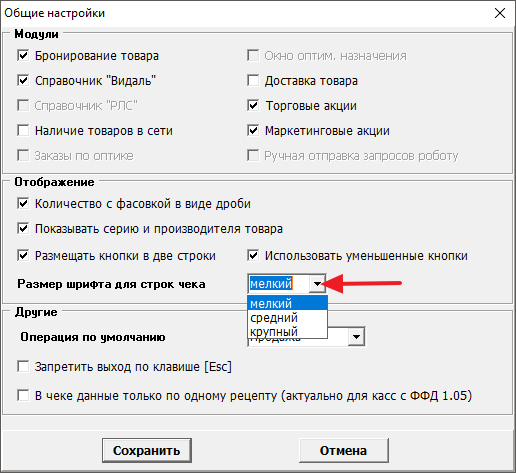
Другие¶
-
Операция по умолчанию – даёт пользователю возможность с помощью выпадающего списка выбрать операцию по умолчанию:
Операция по умолчанию сохраняется для рабочего места и устанавливается перед созданием нового чека.
Примечание
Эта настройка также меняет операцию по умолчанию для утилиты Эмулятор кассы.
Внимание
В Торговом терминале отображение количества зависит от значения двух настроек:
-
Если системная настройка Отображать кол-во в виде правильной дроби [QuantFrac] (см. Показ дробного количества) имеет значение Да, то отображение всегда будет в виде правильной обыкновенной дроби.
-
Если системная настройка [QuantFrac] имеет значение Нет, то отображение будет определяться для каждого пользователя отдельно собственной настройкой Торгового терминала Отображать кол-во с фасовкой в виде дроби.
-
Запретить выход по клавише [Esc] - запрещает закрытие торгового терминала при нажатии клавиши Esc.
-
В чеке данные только по одному рецепту (актуально для касс с ФФД 1.05) - при включении настройки выполняется проверка на наличие в строках чека данных только по одному рецепту.
Примечание
Настройка работает для текущего рабочего места.
Внимание
Для касс на ФФД 1.05, независимо от настроек в «М-АПТЕКА плюс», выполняется проверка на наличие в чеке данных только по одному рецепту.
Настройка панели показателей¶
Настройка панели показателей вызывается кнопкой  (Настройка панели показателей) и содержит следующую форму:
(Настройка панели показателей) и содержит следующую форму:
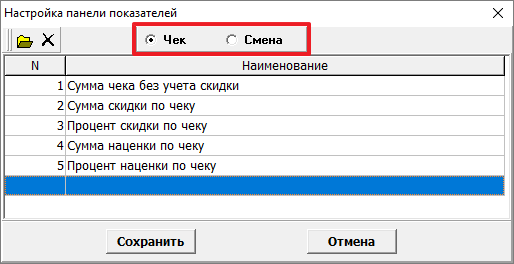
С помощью этой формы можно редактировать информацию, которая будет отображаться на панели настраиваемых показателей чека и смены в правой верхней части окна Торгового терминала.
Кнопка  (Редактировать строку) позволяет редактировать выделенную строку и выбирать отображаемый показатель из выпадающего списка.
(Редактировать строку) позволяет редактировать выделенную строку и выбирать отображаемый показатель из выпадающего списка.
Кнопка  (Удалить строку) позволяет удалить выделенную строку.
(Удалить строку) позволяет удалить выделенную строку.
Переключатель Чек/Смена позволяет выбрать настраиваемые показатели, которые будут отображаться при наборе чека и во время простоя Торгового терминала соответственно.
-
Для чека имеется возможность добавления следующих показателей:
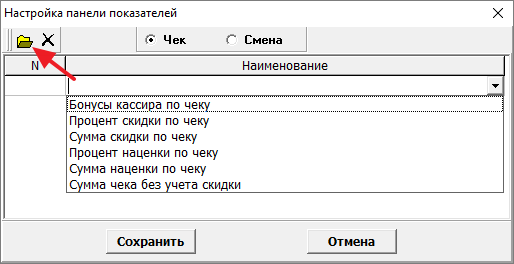
-
Для смены имеется возможность добавления следующих показателей:
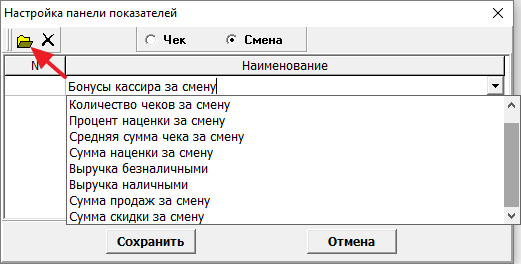
По окончании выполнения настройки следует нажать на кнопку Сохранить.
Настройка кнопок терминала¶
Настройка кнопок терминала вызывается нажатием на кнопку  (Настройка кнопок терминала) и позволяет вручную перетаскивать кнопки в зоне подвижных кнопок в левой нижней части окна Торгового терминала.
(Настройка кнопок терминала) и позволяет вручную перетаскивать кнопки в зоне подвижных кнопок в левой нижней части окна Торгового терминала.
По окончании настройки необходимо сохранить изменения кнопкой  (Сохранение настройки кнопок терминала). Обратите внимание, что эта кнопка становится доступной только в режиме настройки кнопок терминала.
(Сохранение настройки кнопок терминала). Обратите внимание, что эта кнопка становится доступной только в режиме настройки кнопок терминала.
-
Сохранить как настройки по умолчанию – с помощью кнопки
 (Сохранить как настройки по умолчанию) все внесённые изменения можно сохранить как настройки по умолчанию.
(Сохранить как настройки по умолчанию) все внесённые изменения можно сохранить как настройки по умолчанию. -
Восстановить настройки по умолчанию – с помощью кнопки
 (Восстановить настройки по умолчанию) будут восстановлены значения настроек до внесения пользователем изменений.
(Восстановить настройки по умолчанию) будут восстановлены значения настроек до внесения пользователем изменений. -
Экспорт настроек по умолчанию – выполняется с помощью кнопки
 (Экспорт настроек по умолчанию), после чего в появившемся меню можно будет выбрать способ экспорта: отправка по почте или сохранение в файл.
(Экспорт настроек по умолчанию), после чего в появившемся меню можно будет выбрать способ экспорта: отправка по почте или сохранение в файл. -
Импорт настроек по умолчанию из файла – выполняется с помощью кнопки
 (Импорт настроек по умолчанию из файла) позволяет загрузить значения настроек по умолчанию из предварительно сохранённого файла, созданного, например, на другой кассе.
(Импорт настроек по умолчанию из файла) позволяет загрузить значения настроек по умолчанию из предварительно сохранённого файла, созданного, например, на другой кассе. -
Дополнительное окно Настройка печати чека вызывается по кнопке
 (Настройка печати чека) и содержит следующие подменю:
(Настройка печати чека) и содержит следующие подменю: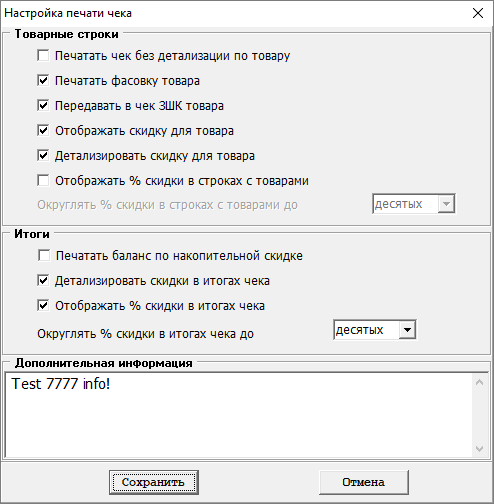
Все настройки, входящие в это подменю, могут включаться и выключаться «галочками», значения отдельных настроек можно выбирать из выпадающего списка.
Внимание
Настройки печати чека продублированы в системных настройках по адресу: Администратор системы → Настройки системы → Системные настройки → Прикладные настройки → Настройки печати чека.
1 | |
Ниже представлено подробное описание этих настроек:
-
Печатать чек без детализации по товару
-
По умолчанию настройка выключена («галочки» нет) – в чеке отображается развёрнутая информация по товарам: их цена, фасовка, скидки и так далее.
-
Если настройку включить (поставить «галочку»), то в чеке будет отображаться только итоговая сумма, без разбивки по товарам.
Примечание
При выключенной настройке следующие пять пунктов будут заблокированы.
-
-
Печатать фасовку товара¶
-
По умолчанию настройка выключена («галочки» нет) – в чеке не выводится информация по фасовке товара.
-
Если настройку включить (поставить «галочку»), то для каждого товара, проданного с фасовкой (нецелое количество), после строки с наименованием товара будет печататься строка с информацией о примененной фасовке: «фас. товар 4 2/3».
-
-
Передавать в чек ЗШК товара
- При включённой настройке в чек для каждого товара будет передаваться его заводской штрихкод.
Примечание
По умолчанию настройка выключена («галочки» нет).
-
Отображать скидку для товара
-
По умолчанию настройка включена («галочка» стоит) – для каждого товара в чеке отображаются скидки (если они есть).
-
Если настройку выключить (снять «галочку»), то скидки для товаров в чеке не отображаются.
Примечание
При выключенной настройке следующие три пункта будут заблокированы.
-
-
Детализировать скидку для товара
-
По умолчанию настройка выключена («галочки» нет), – если по товару есть скидки, то их сумма выводится в виде одной строки. Например: «СКИДКА =37.85».
-
Если настройку включить (поставить «галочку»), то для товара в каждой строке со скидкой (если есть по товару скидки) выводится скидка, применённая к товару. Например: «СКИДКА Пенсионерам =37.85».
-
-
Отображать % скидки в строках с товарами
- По умолчанию настройка выключена («галочки» нет) – процент скидки для товаров в чеке не отображается.
Примечание
При выключенной настройке следующий пункт будет заблокирован.
-
Если настройку включить (поставить «галочку»), то для товара в каждой строке со скидкой (если есть по товару скидки) отображается расчётное значение процента скидки, добавленное справа к словам «СКИДКА»/«НАДБАВКА». Например: «СКИДКА 4,98% Пенсионерам =37.85».
-
Округлять % скидки в строках с товарами до – позволяет выбрать из выпадающего списка следующие значения округления процента скидки:
- До целых.
- До десятых (значение по умолчанию).
- До сотых.
-
Печатать баланс по накопительной скидке
-
Если настройка выключена («галочки» нет), то данные по накопительной скидке в чеке не печатаются.
-
Если настройка включена («галочка» стоит), то данные по накопительной скидке в чеке будут печататься.
-
-
Детализировать скидки в итогах чека
-
По умолчанию настройка выключена («галочки» нет) – в итогах чека скидка выводится в виде одной строки.
-
Если настройку включить (поставить «галочку»), то в итогах чека, перед строкой Сумма скидки или Сумма надбавки, выводится скидка в виде нескольких строк, по одной на каждую скидку, примененную к чеку. Например: «СКИДКА Пенсионерам =37.85» «СКИДКА Округление =0.08» «Сумма скидки =37.93».
-
-
Отображать % скидки в итогах чека
-
По умолчанию настройка выключена («галочки» нет) – процент скидки в итогах чека не отображается.
-
Если настройку включить (поставить «галочку»), то в итогах чека в строках со скидками отображаются расчётные значения процентов скидки. Например: «СКИДКА 4,98% Пенсионерам =37.85» «СКИДКА 0,01% Округление =0.08» «Сумма скидки 4,99% =37.93».
Примечание
При выключенной настройке следующий пункт будет заблокирован.
-
-
Округлять % скидки в итогах чека до – позволяет выбрать из выпадающего списка следующие значения округления процента скидки:
- До целых.
- До десятых (значение по умолчанию).
- До сотых.
-
Дополнительная информация – в это текстовое многострочное поле можно вносить произвольную информацию, например, рекламу:
- Содержимое этого поля печатается после чека на отдельном нефискальном чеке.
- При печати поля выполняется автоматический перенос на новую строку, то есть текст не обрезается.
- Поле доступно для редактирования только для пользователей из следующих групп: Зав. Аптекой, Администратор и Разработчик.
- Значение поля хранится одно на всё подразделение (не по пользователям).
- Значение поля может быть переслано пользователем в подчиненные подразделения.
Примечание
Общий размер чека ограничен 32 килобайтами, и текст колонтитула или сам чек может не уместиться в эту строку, в зависимости от следующих параметров: количества строк в чеке, длины наименования товара, детализации скидок, наличия штрихкода для следующей скидки, длин колонтитулов и тому подобного.
Информация о программе¶
Информация о программе вызывается кнопкой  (Информация о программе) и отображает данные о версии программы, телефон и электронную почту службы поддержки, а также информацию о лицензии продукта.
(Информация о программе) и отображает данные о версии программы, телефон и электронную почту службы поддержки, а также информацию о лицензии продукта.
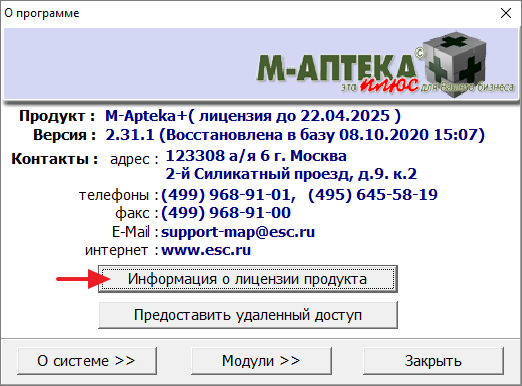
Выход из режима настройки осуществляется с помощью кнопки  и возвращает терминал в режим продажи.
и возвращает терминал в режим продажи.
Системные настройки группы «Настройки терминал໶
Имеется две группы системных настроек, влияющих на работу Торгового терминала.
-
Первая называется Настройки терминала и расположена по адресу: Администратор системы → Настройки системы → Системные настройки → Прикладные настройки → Настройки терминала.
-
Вторая группа называется Настройки печати чека и расположена по адресу: Администратор системы → Настройки системы → Системные настройки → Прикладные настройки → Настройки печати чека.
Примечание
Информация о настройках второй группы приведена в разделе Системные настройки группы «Настройки печати чека».
Для каждой настройки указано её наименование кодовое обозначение, описание и возможные значения.
-
Разрешить в чеке печать доп. строк? [AddLine] = <Да/Нет>
При печати чека система может распечатать дополнительные строки в чеке (например, процент скидки по чеку, номер чека по компьютеру). Но поскольку не все фискальные регистраторы разрешают печать таких строк (с нулевой ценой), в Торговом терминале сделана проверка:
Если ФР подключён не через Cash.exe, то дополнительные строки не будут передаваться для печати на ФР.
Таким образом даже при включённой настройке, ошибки при работе с ФР, который не печатает дополнительные строки, возникать не будет.
-
Выполнять авторегистрацию "Заявки от аптеки" из терминала? [AutoZakaz] = <Да/Нет>
При работе в розничном терминале имеется возможность создать документ Заявка аптеки на товар, которого нет в наличии. Так, как у заявки существует статус [Документ обработан], то без установки этого статуса документ автоматически в офис из аптеки не отправляется.
Если нужно, чтобы такой документ в любой момент мог автоматически отправиться в офис, следует включить эту настройку (значение Да).
При этом если документ попал в экспорт, то на вновь создаваемые заявки от покупателя будет создан новый документ и так далее. Если настройка выключена, статус у документа можно установить только вручную.
-
Ввод штрихкода кассира обязателен? [ChEmpSet] = <Да/Нет>
Настройка применяется, если с одной кассы ведут продажу несколько кассиров одновременно.
Если настройка включена (значение Да), то продажа товаров без ввода штрихкода кассира будет запрещена. То есть, штрихкод кассира нужно будет вводить для отпуска каждого чека.
Штрихкод кассира (с его личной карточки) нужно вводить до расчёта с покупателем.
Штрихкод кассира устанавливается по адресу: Администратор системы → Пользователи системы → Список пользователей. При создании или редактировании пользователя внизу экранной формы имеется поле Штрихкод.
Примечание
Вне зависимости от значения этой настройки, можно выполнять замену пользователя-кассира путём ввода его личного штрихкода (см. функцию Замена кассира в описании Торгового терминала).
-
Разрешить изменение отдела в терминале? [ChangeDiv] = <Да/Нет>
Если включена эта настройка, то будет разрешено изменять отдел, по которому выполняется продажа, используя сочетание «горячих клавиш» Ctrl+9.
Отделы, между которыми можно переключаться, выбираются в форме, расположенной по адресу: Администратор системы → Настройки системы → Отделы для учёта остатков.
Внимание
Такой режим работы может привести к следующим сложностям при учёте товара: одному Z-отчёту будут соответствовать документы реализации из разных подразделений; если отдел установлен неверно, и одна и та же партия есть в наличии в разных подразделениях, то возможна ситуация, когда товар продан из одного отдела, а его остаток уменьшен в другом.
-
Разрешить продажи по заводскому штрихкоду? [FactBarSale] = <Да/Нет>
При включении этой настройки возможна продажа товара по заводскому штрихкоду (как по кассе, так и по фискальному регистратору).
Заводской штрихкод должен быть определен у партии товара в момент оформления приходной накладной от поставщика.
-
Ввод кол-ва фасовки автоматически? [FasAuto] = <Да/Нет>
При продаже фасованного товара, для внесения фасовки, особенно в случае, если остаток товара меньше целой упаковки, приходится сделать несколько операций, для вызова окна для ввода фасовки.
Если данная настройка включена (значение Да), то в момент сканирования фасованного товара будет автоматически выводиться на экран окно ввода фасовки:
- Если экран окна ввода фасовки нажать клавишу Esc, то в поле количества проставляется одна полная упаковка.
- Если перед сканированием фасуемой упаковки ввести целый множитель (например, 2), то окно фасовки не выводится.
-
Фармгруппы товаров, отпускаемых по рецептам [GrRecept] = <список>
В этот список включаются фармгруппы товаров, которые должны отпускаться по рецептам.
При добавлении в чек товара, относящегося к одной из таких фармгрупп (например, рецептурного товара), в Торговом терминале будет выведено предупреждение Внимание! Товар принадлежит фармгруппе ...:
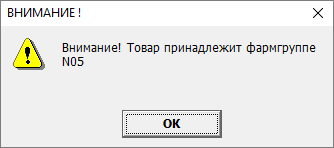
Внимание
Для работы необходимо в общих настройках Торгового терминала активировать пункт Выделять товар рецептурного отпуска.
Примечания
Для товара, уже имеющегося в чеке, повторное предупреждение не выводится.
Значения в список добавляются из справочника Фармгруппы товаров.
Выбор при продаже по заводскому штрихкоду по принципу LIFO? [LIFOFIFO]¶
-
Выбор при продаже по заводскому штрихкоду по принципу LIFO? [LIFOFIFO] = <Да/Нет>
Эта настройка определяет принцип выбора партии товара, при продаже по заводскому штрихкоду:
- Если установлено значение Да, то выбор партии осуществляется по принципу LIFO - (last in, first out – «стек»). То есть, выбирается для продажи партия, которая пришла от поставщика самой последней.
- Если установлено значение Нет, то выбор партии осуществляется по принципу FIFO - (first in, first out – «очередь»). То есть, выбирается для продажи партия, которая пришла от поставщика самой первой.
Внимание
Настройка LIFO/FIFO работает с учётом прихода по датам, а не по часам/минутам в течение одного дня, то есть все приходы одних суток будут обрабатываться одинаково, независимо от времени оприходования товара в течение этих суток.
-
Штрихкод скидки для рецепта 100% [Lgt100] = <число>
Здесь нужно указать штрихкод скидки для использования его при продаже товара в режиме «Рецепт 100%» Торгового терминала.
Примечание
Штрихкод должен быть описан в скидках.
-
Штрихкод скидки для рецепта 50% [Lgt50] = <число>
Здесь нужно указать штрихкод скидки для использования его при продаже товара в режиме «Рецепт 50%» Торгового терминала.
Примечание
Штрихкод должен быть описан в скидках.
-
Разрешить продажи с терминала из списка [ListDrugs] = <Да/Нет>
Продажа товара в терминале розничной реализации осуществляется путём сканирования штрихкода товара, это основной режим при работе за первым столом.
Если включена эта настройка, то работнику в торговом зале будет разрешён выбор товара для продажи (по клавише F3) из списка остатков того отдела, к которому закреплено его рабочее место, которое настраивается в Описании рабочих мест.
-
Мин. кол-во одного товара при продаже в терминале [MinKol] = <число>
Работник первого стола в торговом зале должен при продаже считывать штрихкод на каждом продаваемом товаре (с целью недопущения пересортицы по партиям). Однако в случае мелкосортного товара или покупки сразу большого количества, нецелесообразно считывать все товары.
Здесь можно указать минимальное количество, начиная с которого можно продавать при работе в терминале, без считывания штрихкода на каждом товаре.
То есть, если данная настройка имеет значение 5, то при продаже более 5 единиц товара, можно использовать клавишу F4 для ввода количества, а если количество не более 5, то нужно будет считывать сканером штрихкод с каждого экземпляра (клавиша F4 не будет работать).
Внимание
При вводе количества вручную (по клавише F4), работник должен быть уверен, что весь продаваемый товар принадлежит одной и той же партии.
Запрет выбора штрихкода из окна подсказки при продаже? [PerSort]¶
-
Запрет выбора штрихкода из окна подсказки при продаже? [PerSort] = <Да/Нет>
Продажа товара в терминале розничной реализации осуществляется путём сканирования штрихкода товара. Если товара со сканируемым штрихкодом нет на остатках:
-
Если настройка выключена (значение Нет), то:
-
При сканировании внутреннего штрихкода будут показаны все имеющиеся партии данного товара, из которых тоже можно выбрать товар.
-
При сканировании заводского штрихкода (см. Использование заводских штрихкодов) будут показаны все имеющиеся партии с тем же заводским штрихкодом, из которых тоже можно выбрать товар.
-
-
Если настройка включена (значение Да), то:
-
При сканировании внутреннего штрихкода, будет выведено сообщение об отсутствии данной партии. Продажа будет запрещена, так как был просканирован штрихкод, которого не должно быть – эта партия числится закончившейся или никогда не существовавшей на остатках данного подразделения.
-
При сканировании заводского штрихкода система ведёт себя в соответствии с настройкой Выбор при продаже по заводскому штрихкоду по принципу LIFO? [LIFOFIFO] (см. здесь же, выше).
Внимание
Работа при выключенной настройке запрета выбора штрихкода может привести к пересортице по партиям!
-
-
-
Выводить сообщение о расчёте с покупателем? [RemTerm] = <Да/Нет>
-
Если включена эта настройка, то при печати чека на фискальном регистраторе в окне терминала выводится сообщение: Не забудьте рассчитаться с покупателем! При этом даже после печати чека, информация сумме чека и сдачи не очищается.
-
Если настройка не включена, то информация с экрана очищается сразу после окончания печати чека на ФР.
-
-
Разрешить возврат товара, отсутствующего в системе? [ReturnNoPart] = <Да/Нет>
Настройка позволяет осуществить возврат товара покупателем в том случае, если по этому товару нет данных в системе.
-
Пароль заведующего [ReturnPW] = <значение>
Если настройка имеет не пустое значение, то в терминале перед проведением операции возврата товара будет запрашиваться ввод этого пароля.
-
Запретить режим "Возврат" в терминале? [Storno] = <Да/Нет>
При включении этой настройки в Торговом терминале запрещается работа в режиме «Возврат» (возврат товара, проданного не в текущей смене).
-
Учитывать суммы продаж по врачам? [SumVrach] = <Да/Нет>
Если значение этой настройки - Да, то в Торговом терминале появляется дополнительная кнопка Врач F9. Она предназначена для вызова списка врачей, чтобы перед закрытием чека можно было указать, что покупатель пришёл с рецептом, выписанным конкретным врачом (врач выбирается из справочника Коды врачей, вызываемого по этой кнопке).
Суммы продаж по рецептам, выписанным врачами, ведутся по датам и врачам, их можно просмотреть в справочнике Суммы продаж по врачам.
-
Торговые залы, состоящие из нескольких отделов [TradeRoom] = <список>
В этой настройке хранятся подразделения, в которых выполняется розничная реализация товара за наличный расчёт и у которых есть подчиненные отделы. Для такого подразделения система позволяет в одном чеке продавать товар, который есть на остатках как самого подразделения, так и его отделов.
Если одним чеком продать товары из разных отделов, то формируются записи сразу в несколько документов реализации (каждому отделу соответствует свой документ). При этом сумма по Z-отчёту будет равна сумме по всем созданным документам реализации.
-
Печатать чек для льготного рецепта 100% [Lgt100ChPrint] = <Да/Нет>
При включении этой настройки (значение Да), в режиме «Рецепт 100%» будет печататься чек со скидкой 100% и типом оплаты – наличные.
При выключенной настройке (значение Нет) чек не печатается.
-
Разрешить автоматический вызов окна бонусной системы [yBonusSysAuto] = <Да/Нет>
Если Торговый терминал настроен на работу с бонусной системой, и для этой настройки установлено значение Да, то при переходе к оплате окно бонусной системы будет открываться автоматически.
Примечание
По умолчанию настройка имеет значение Нет (отключена).
Список отделов, для которых запрещена работа с бонусами [bonusSubdivDisabled]¶
-
Список отделов, для которых запрещена работа с бонусами [bonusSubdivDisabled] = <список>
В этой настройке указываются подразделения, которые необходимо полностью исключить из работы с бонусами. Настройка работает со следующими бонусными системами:
Примечание
В указанных в этой настройке отделах также будут недоступны просмотр информации по бонусам и начисление бонусов.
-
Делать сверку итогов по банку при закрытии смены [yBankFinalizeDay] = <Да/Нет>
Если для значения настройки выбрано Да, то после снятия Z-отчёта автоматически запускается команда на сверку итогов по банку.
Примечание
По умолчанию настройка имеет значение Нет (отключена).
-
Группы пользователей, которым разрешено отложить чек [rtfChkRemit] = <список>
С помощью этой настройки можно задать группы пользователей (см. Группы пользователей), которым разрешено выполнение операции «Отложить продажи по чеку».
Примечание
При пустом значении настройки считается, что эта операция разрешена всем пользователям.
-
Группы пользователей, которым разрешена операция сторно [rtfOpStorno] = <список>
С помощью этой настройки можно задать группы пользователей (см. Группы пользователей), которым разрешено выполнение операции «Сторно».
При пустом значении настройки считается, что эта операция разрешена всем пользователям.
Внимание
Если пользователь не входит в список пользователей, которым разрешена операция сторно [rtfOpStorno], и пользователей, которым разрешена операция возврат [rtfOpVozv], то для него кнопка Возврат будет недоступна.
-
Группы пользователей, которым разрешена операция возврат [rtfOpVozv] = <список>
С помощью этой настройки можно задать группы пользователей (см. Группы пользователей), которым разрешено выполнение операции «Возврат».
При пустом значении настройки считается, что эта операция разрешена всем пользователям (если не задана настройка Пароль заведующего [ReturnPW]).
Примечание
Если пользователь не входит в список пользователей, которым разрешена операция возврат [rtfOpVozv], то ему для выбора будут доступны только чеки текущей кассовой смены.
-
Группы пользователей, которым разрешено удаление строки чека [rtfRowDelete] = <список>
С помощью этой настройки можно задать группы пользователей (см. Группы пользователей), которым разрешено выполнение операции удаления строки чека.
Примечание
При пустом значении настройки считается, что эта операция разрешена всем пользователям.
-
Группы пользователей, которым разрешено уменьшение кол-ва в строке чека [rtfRowEditMin] = <список>
С помощью этой настройки можно задать группы пользователей (см. Группы пользователей), которым разрешено уменьшение количества при выполнении операции редактирования строки чека.
Примечание
При пустом значении настройки считается, что эта операция разрешена всем пользователям.
-
Группы пользователей, которым разрешён выбор карты клиента для скидки [rtnDisKlientSelect] = <список>
С помощью этой настройки можно задать группы пользователей (см. Группы пользователей), которым разрешено предоставлять именные скидки путём выбора владельца дисконтной карты из списка.
Примечание
При пустом значении настройки считается, что эта операция запрещена всем пользователям.
Системные настройки группы «Настройки печати чек໶
Имеется две группы системных настроек, влияющих на работу Торгового терминала.
Первая называется Настройки терминала и расположена по адресу: Администратор системы → Настройки системы → Системные настройки → Прикладные настройки → Настройки терминала.
Примечание
Информация о настройках первой группы приведена в предыдущем разделе.
Вторая группа называется Настройки печати чека и расположена по адресу: Администратор системы → Настройки системы → Системные настройки → Прикладные настройки → Настройки печати чека.
Примечание
Если выбрать пункт Настройки печати чека, то в правом нижнем углу станет доступна кнопка Изменить, по которой вызывается Окно настройки печати чека.
Для каждой настройки указано её наименование кодовое обозначение, описание и возможные значения.
Примечание
Настройки полностью повторяют пункты, описанные в разделе Окно настройки печати чека.
В подменю Настройки печати чека входят следующие пункты:
-
Точность округления % скидки в строках с товарами [chDiskPercSale] = <список>
Позволяет выбрать из выпадающего списка следующие значения округления процента скидки:
- До целых.
- До десятых (значение по умолчанию).
- До сотых.
-
Детализировать скидку для товара [chIsDiscDetail] = <Да/Нет>
По умолчанию настройка выключена (Нет), – если по товару есть скидки, то их сумма выводится в виде одной строки. Например: «СКИДКА =37.85»
Если настройку включить (Да), то для товара в каждой строке со скидкой (если есть по товару скидки) выводится скидка, применённая к товару. Например: «СКИДКА Пенсионерам =37.85»
-
Отображать % скидки в строках с товарами [chIsDiscPercPrint] = <Да/Нет>
- По умолчанию настройка выключена (Нет) – процент скидки для товаров в чеке не отображается.
- Если настройку включить (Да), то для товара в каждой строке со скидкой (если есть по товару скидки) отображается расчётное значение процента скидки, добавленное справа к словам «СКИДКА»/«НАДБАВКА». Например: СКИДКА 4,98% Пенсионерам = 37.85
-
Отображать скидку для товара [chIsDiscPrint] = <Да/Нет>
-
По умолчанию настройка включена (Да) – для каждого товара в чеке отображаются скидки (если они есть).
-
Если настройку выключить (Нет), то скидки для товаров в чеке не отображаются.
-
-
Печатать фасовку товара [chIsFasKolPrint] = <Да/Нет>
-
По умолчанию настройка выключена (Нет) – в чеке не выводится информация по фасовке товара.
-
Если настройку включить (Да), то для каждого товара, проданного с фасовкой (нецелое количество), после строки с наименованием товара будет печататься строка с информацией о примененной фасовке: «фас. товар 4 2/3».
-
-
Печатать баланс по накопительной скидке [chIsResultClientDisc] = <Да/Нет>
-
Если настройка выключена (Нет), то данные по накопительной скидке в чеке не печатаются.
-
Если настройка включена (Да), то данные по накопительной скидке в чеке будут печататься.
-
-
Детализировать скидки в итогах чека [chIsResultDiscDetail] = <Да/Нет>
-
По умолчанию настройка выключена (Нет) – в итогах чека скидка выводится в виде одной строки.
-
Если настройку включить (Да), то в итогах чека, перед строкой Сумма скидки или Сумма надбавки, выводится скидка в виде нескольких строк, по одной на каждую скидку, примененную к чеку.
-
-
Отображать % скидки в итогах чека [chIsResultDiscPercPrint] = <Да/Нет>
-
По умолчанию настройка выключена (Нет) – процент скидки в итогах чека не отображается.
-
Если настройку включить (Да), то в итогах чека в строках со скидками отображаются расчётные значения процентов скидки.
-
-
Печатать чек без детализации по товару [chIsShortCheck] = <Да/Нет>
-
По умолчанию настройка выключена (Нет) – в чеке отображается развёрнутая информация по товарам: их цена, фасовка, скидки и так далее.
-
Если настройку включить (Да), то в чеке будет отображаться только итоговая сумма, без разбивки по товарам.
-
-
Точность округления % скидки в итогах чека до [chResultDiscPercSale] = <список>
Позволяет выбрать из выпадающего списка следующие значения округления процента скидки:
- До целых.
- До десятых (значение по умолчанию).
- До сотых.
-
Дополнительная информация [chTextAfter] = <список>
- Это текстовое многострочное поле можно вносить произвольную информацию, например, рекламу.
- Содержимое этого поля печатается после чека на отдельном нефискальном чеке.
- При печати поля выполняется автоматический перенос на новую строку, то есть текст не обрезается.
- Поле доступно для редактирования только для пользователей из следующих групп: Зав. Аптекой, Администратор и Разработчик.
- Значение поля хранится одно на всё подразделение (не по пользователям).
- Значение поля может быть переслано пользователем в подчиненные подразделения.
Примечание
Общий размер чека ограничен 32 Кбайтами, и текст колонтитула или сам чек может не уместиться в эту строку, в зависимости от следующих параметров: количества строк в чеке; длины наименования товара; детализации скидок; наличия штрихкода для следующей скидки; длин колонтитулов и так далее.
Дополнительные системные настройки, влияющие на работу терминала¶
Кроме упомянутых выше двух больших групп системных настроек Настройки терминала и Настройки печати чека, имеется ещё несколько настроек в других «ветках», также оказывающих влияние на работу Торгового терминала.
Ветка «Контроль по расходу»¶
- Группа товаров, запрещенная к продаже [Embargo] = <список>
Здесь можно указать группы товара, продажа которых в розничной реализации запрещена.
Группы выбираются из Справочника спец. групп, а принадлежность товара к группе определяется в Справочнике товаров.
Настройка работает как для продажи по кассе, так и при продаже в Торговом терминале.
- Запретить расход забракованного товара [VerDefSerDebet] = <Да/Нет>
Включение данной настройки позволяет запретить любое перемещение и реализацию товара забракованной серии. Позволяется только создание документов возврата и списания.
- Запретить расход товара с истекшим сроком годности [VerSrokGodn] = <Да/Нет>
Включение данной настройки позволяет запретить любое перемещение и реализацию товара, у которого истек срок годности. (См. Сроки годности).
Такой товар разрешается либо списать, либо вернуть поставщику.
Терминал¶
Группа называется Терминал и расположена по адресу: Администратор системы → Настройки системы → Системные настройки → Дополнительные настройки → Терминал.
-
Отключить печать чеков по бонусным платежам [PrintBonusPayment]¶
Здесь можно указать список типов устройств бонусных платежей, по которым нужно отключить печать квитанции(слипа) после чека ФР.
Внимание
Слип – квитанция, чек при помощи которых совершается транзакция по банковской карте.
-
Разделять чек при печати [SeparateCheck]¶
При продаже товаров из разных отделов для каждого отдела печатается и сохраняется отдельный чек, если включена системная настройка Разделять чек при печати [SeparateCheck] = <Да>, расположенная по адресу: Администратор системы → Настройки системы → Системные настройки → Дополнительные настройки → Разделять чек при печати [SeparateCheck].
Предупреждение
При отключенной системной настройке Разделять чек при печати [SeparateCheck] = <Нет> и попытке добавить товар в чек, где уже есть товары из отдела с другим налогообложением, будет выведено на экран сообщение о невозможности совершения такой операции:
Тип налогообложения для добавляемой строки
отличается от установленного для чека !
Дополнительно¶
Имеются также настройки, позволяющие терминалу работать с льготными рецептами, см. Как настроить работу с льготными рецептами.